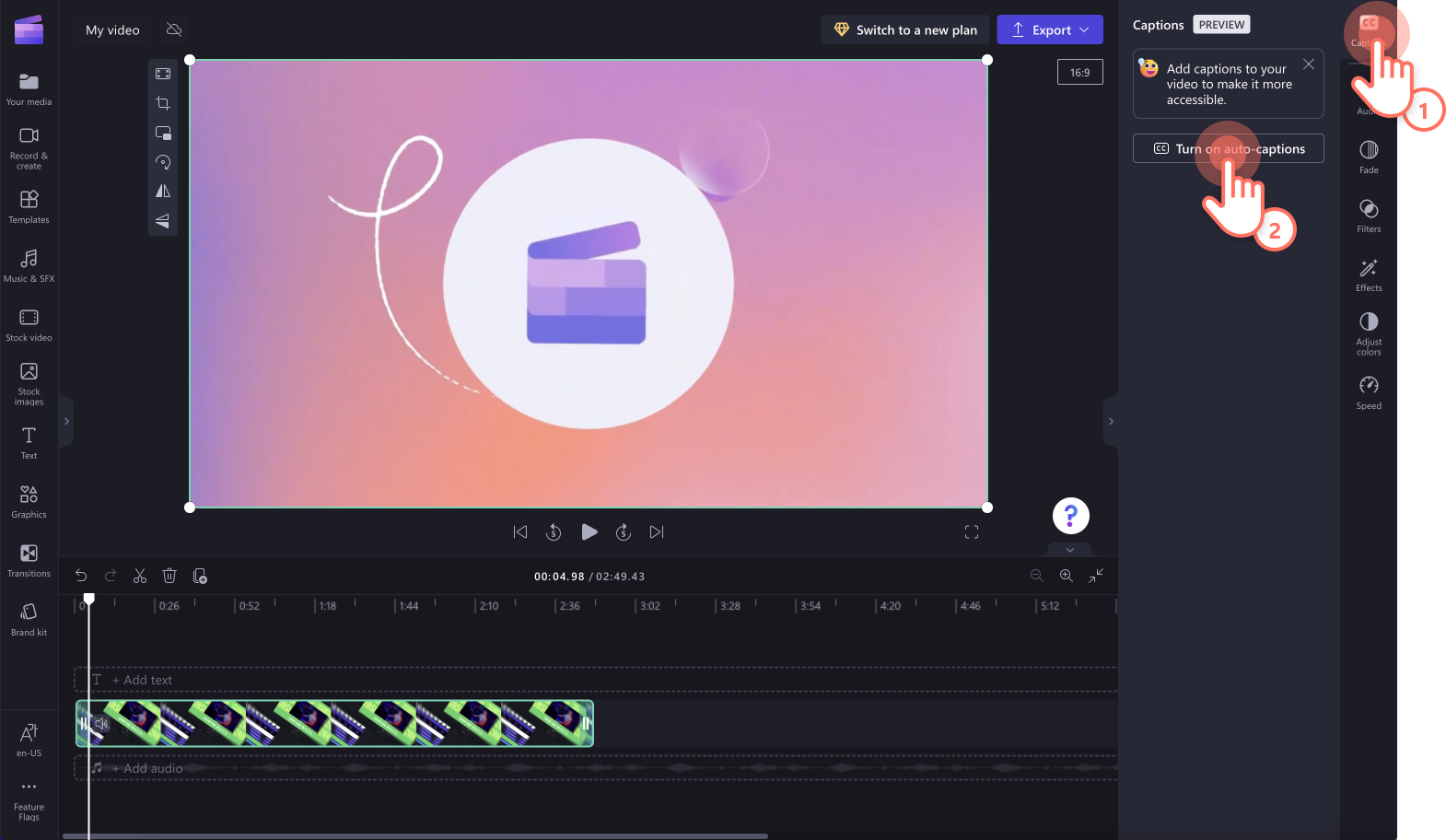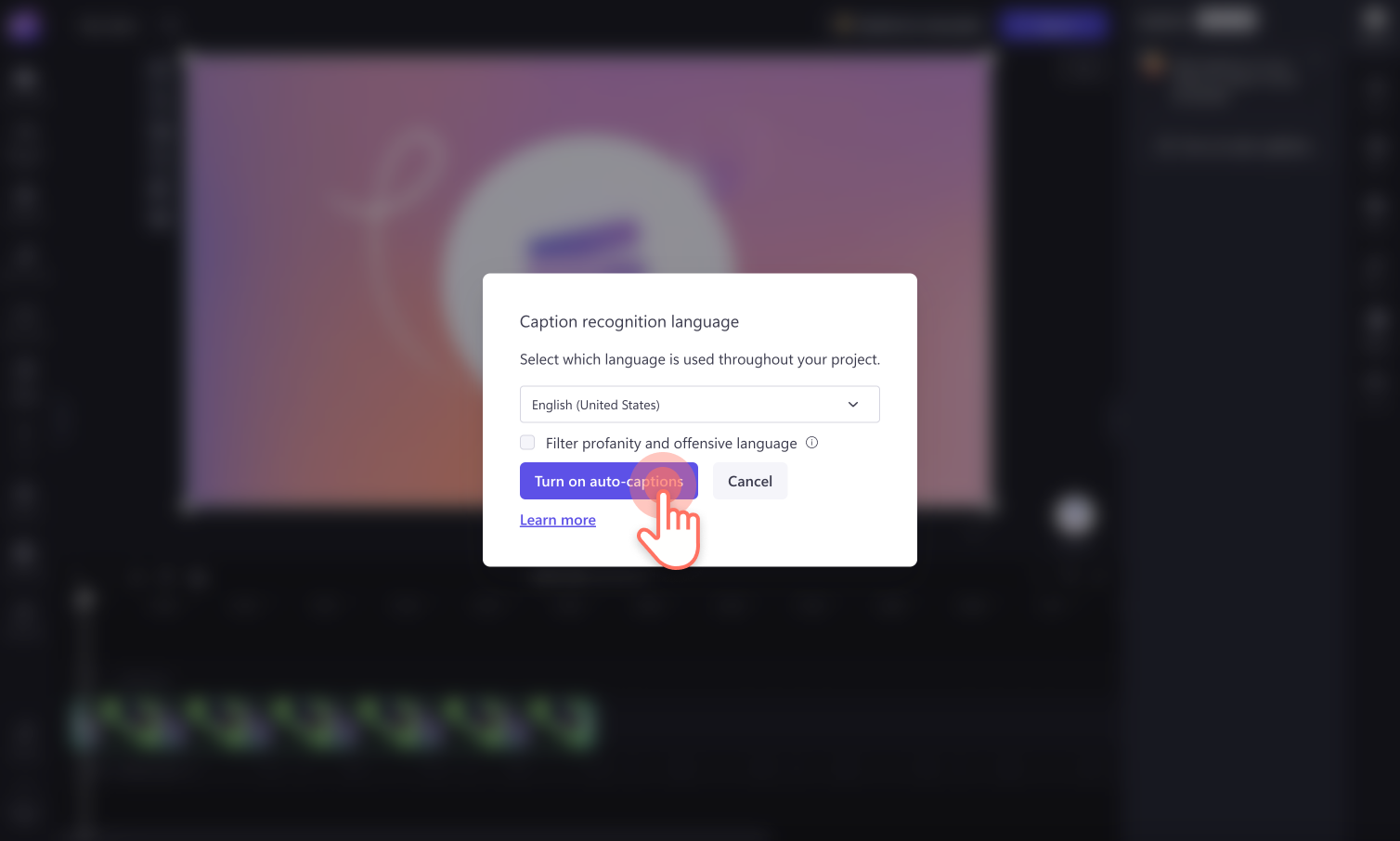| How to add subtitles to videos with Clipchamp | 您所在的位置:网站首页 › 怎样在视频里添加字幕文字 › How to add subtitles to videos with Clipchamp |
How to add subtitles to videos with Clipchamp
|
本页概览 如何在 Clipchamp 中添加字幕如何在移动设备上为视频添加字幕为视频添加字幕的 4 个好处现在为视频添加字幕已经必不可少 — 无论视频主题或分享平台是什么。字幕可以让视频更容易在静音时观看,让有特殊需求的观众也能观看,并且提供多种语言时也对全球的观众更加包容。 内容创作者通常会雇佣一位自由职业者创作视频文稿。现在你可以通过使用 Clipchamp 中准确的字幕生成器节省时间和金钱,并为任何视频增加价值,如 YouTube 视频、游戏视频、会议录像、培训视频,甚至还有品牌视频。 继续阅读以了解如何在桌面设备以及移动设备上为任何视频添加字幕,同时浏览为你的视频添加字幕的好处。 如何在 Clipchamp 中添加字幕有两种方法为你的视频添加字幕。最快的方法是使用免费的字幕生成器为你创建字幕。另外,针对较为简单的操作,如添加副标题、主题和编号,你也可以手动为视频添加字幕文本。本教程将介绍如何使用 Clipchamp 中的自动辅助字幕功能添加字幕。 步骤 1. 导入并将视频添加到时间线单击“导入媒体”按钮以上传你的媒体资产。将视频拖放到时间线上以开始编辑。 如果想为社交媒体(如 TikTok 或 Instagram)创作视频,请将视频的纵横比从 16:9 改为其他尺寸。只需单击“16:9”按钮,然后选择“9:16”。你的字幕文本将适应你选择的视频纵横比。 步骤 2. 使用自动辅助字幕功能添加字幕如果你的视频有声音,“辅助字幕”选项卡将出现在属性面板中。单击“辅助字幕”选项卡,然后单击“打开自动辅助字幕”按钮。 这时屏幕将出现一个包含选项的弹出窗口。选择你想使用的语言,如果想要删除任何单词,请单击“过滤猥亵和冒犯性语言”选项。准备好生成字幕时,请单击“打开自动辅助字幕”按钮。 你将自动返回编辑器,并看到你的字幕文本在属性面板的辅助字幕选项卡中生成。生成时间将取决与你的 Internet 连接、速度和视频的长度。准备就绪后,它们将 |
【本文地址】
公司简介
联系我们
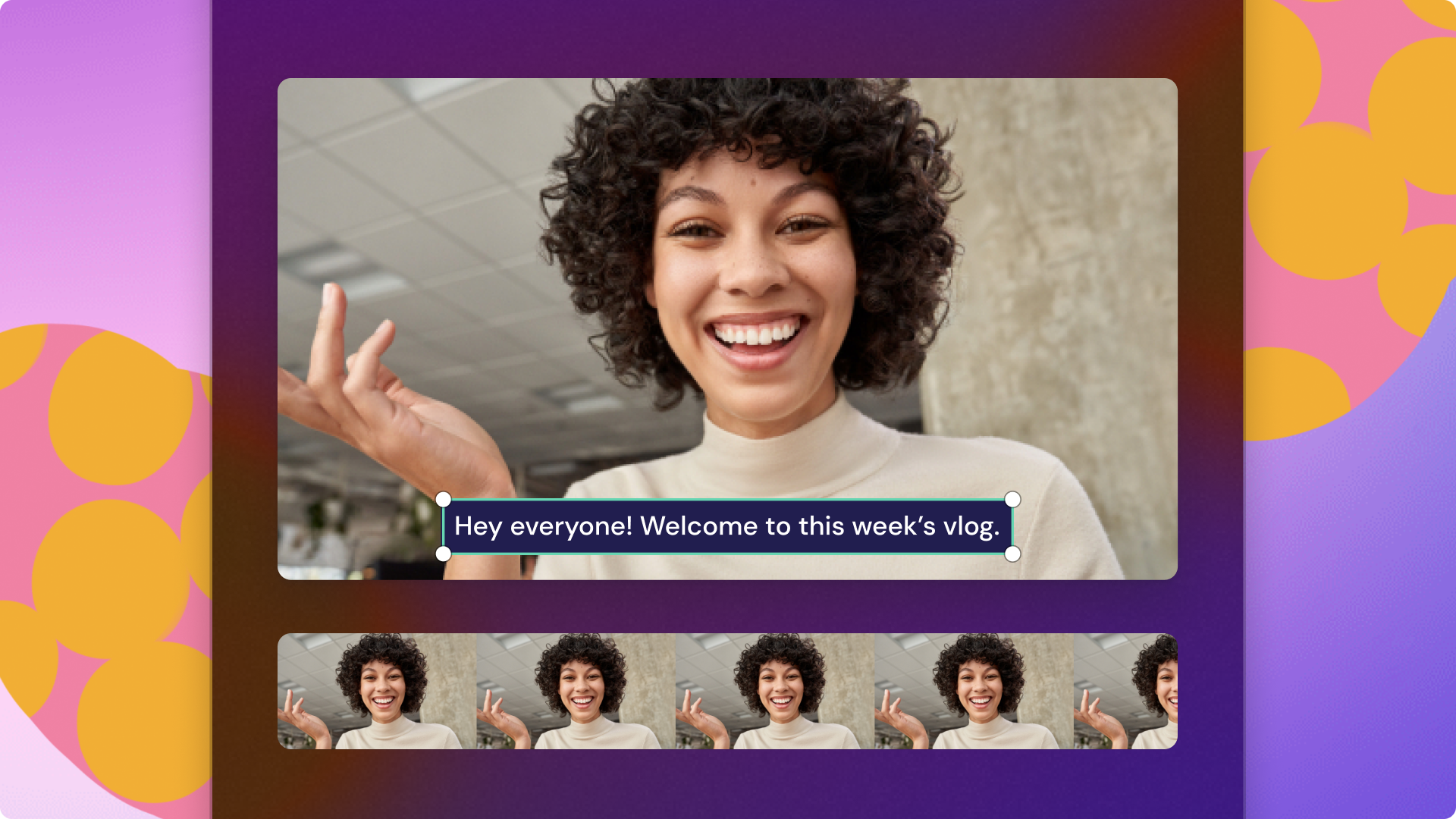

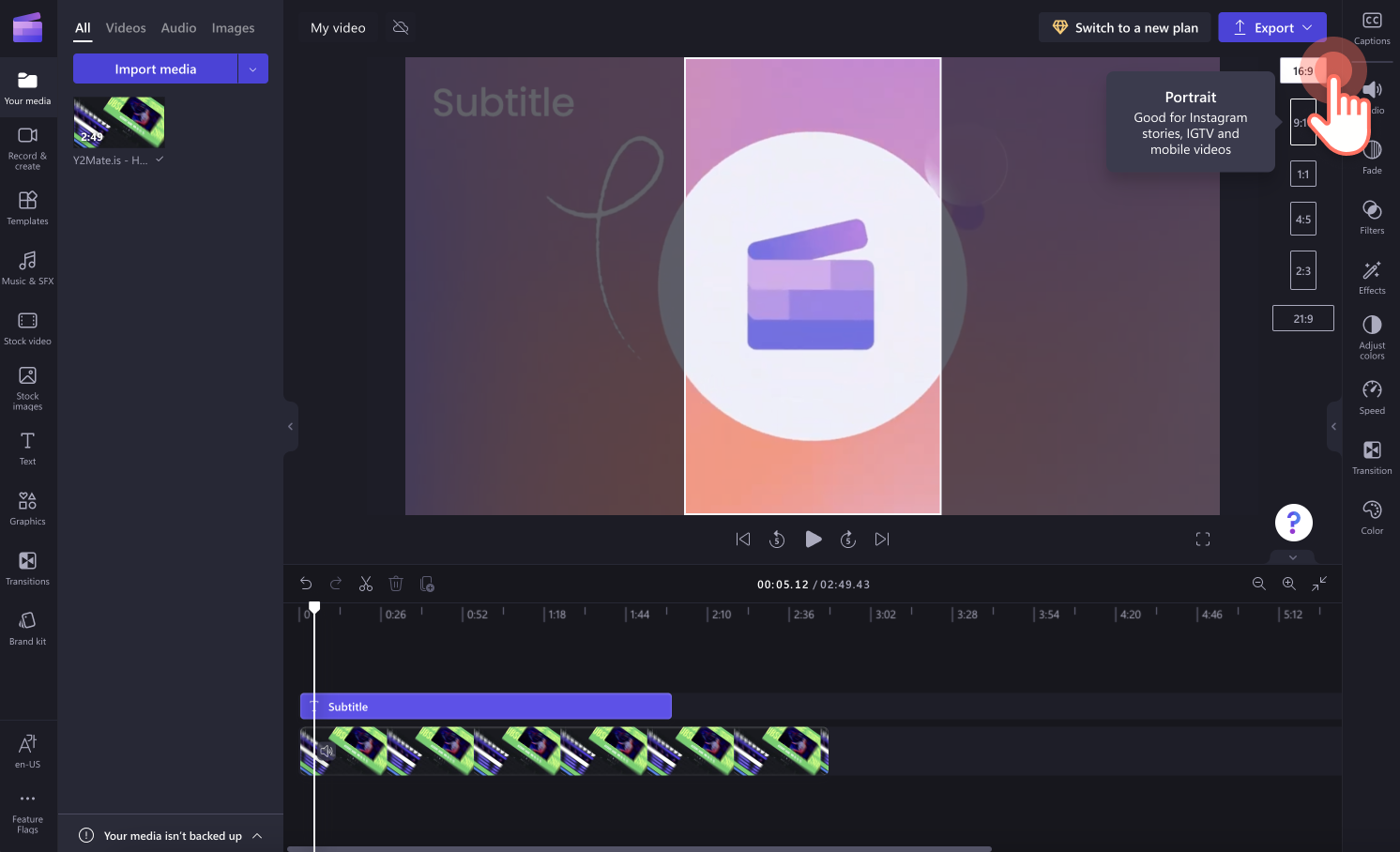 步骤 2. 使用自动辅助字幕功能添加字幕
步骤 2. 使用自动辅助字幕功能添加字幕